카카오톡에서 사진을 전송할 때 원본 화질을 유지하는 방법은 간단하지만 주의사항이 몇가지 있습니다.. 카카오톡의 기본 설정은 통신 환경을 고려하여 자동으로 사진의 크기를 줄이거나 화질을 조정합니다. 이를 변경하고 싶다면 카카오톡의 설정 메뉴에 들어가 대화 탭을 찾아내 사진 전송 시 화질 설정을 변경하면 됩니다. 사용자는 여기에서 저화질, 고화질, 그리고 원본 중에서 선택할 수 있습니다.
원본 화질로 설정했다 하더라도, 전송 과정에서 통신망의 제약으로 인해 약간의 화질 저하가 발생하거나 파일이 전송되지 않을 수 있습니다. 특히 데이터 사용량에 제한이 있는 경우, 무선 네트워크 환경이나 통신 사업자의 정책에 따라 사진의 파일 크기가 자동으로 조정될 수 있기 때문입니다. 따라서 가장 높은 품질의 사진을 전송하려면 Wi-Fi 환경에서 원본으로 설정하고 전송하는 것이 좋습니다.
아이폰 사용자의 경우, 에어드랍을 이용하면 사진과 동영상을 원본의 화질 그대로 손쉽게 전송할 수 있으며, 이는 iOS 기기 간의 파일 공유에 매우 유용합니다. 에어드랍은 블루투스와 Wi-Fi를 이용하여 빠르고 안전하게 대용량 파일을 근거리 내에서 전송할 수 있는 기능으로, 특히 사진과 동영상을 고화질로 교환해야 할 때 추천되는 방식입니다.
또한, 카카오톡에서 동영상을 전송할 때도 고화질 설정을 선택하면 동영상을 보다 높은 품질로 전송할 수 있지만, 이 경우에도 파일 크기가 클 수 있으므로 전송 시간이 길어질 수 있고 데이터 사용량도 많아질 수 있습니다. 전송하는 사진이나 동영상의 크기에 따라서는 메시지를 받는 상대방의 다운로드 경험에도 영향을 줄 수 있으니, 상황에 맞게 적절한 화질 선택이 중요합니다.

카카오톡 사진 전송 화질 원본 변경하기
카카오톡 앱을 실행하고, 화면 하단에 위치한 채팅 탭을 클릭합니다. 원하는 대화 상대를 찾아 해당 채팅방으로 들어갑니다.
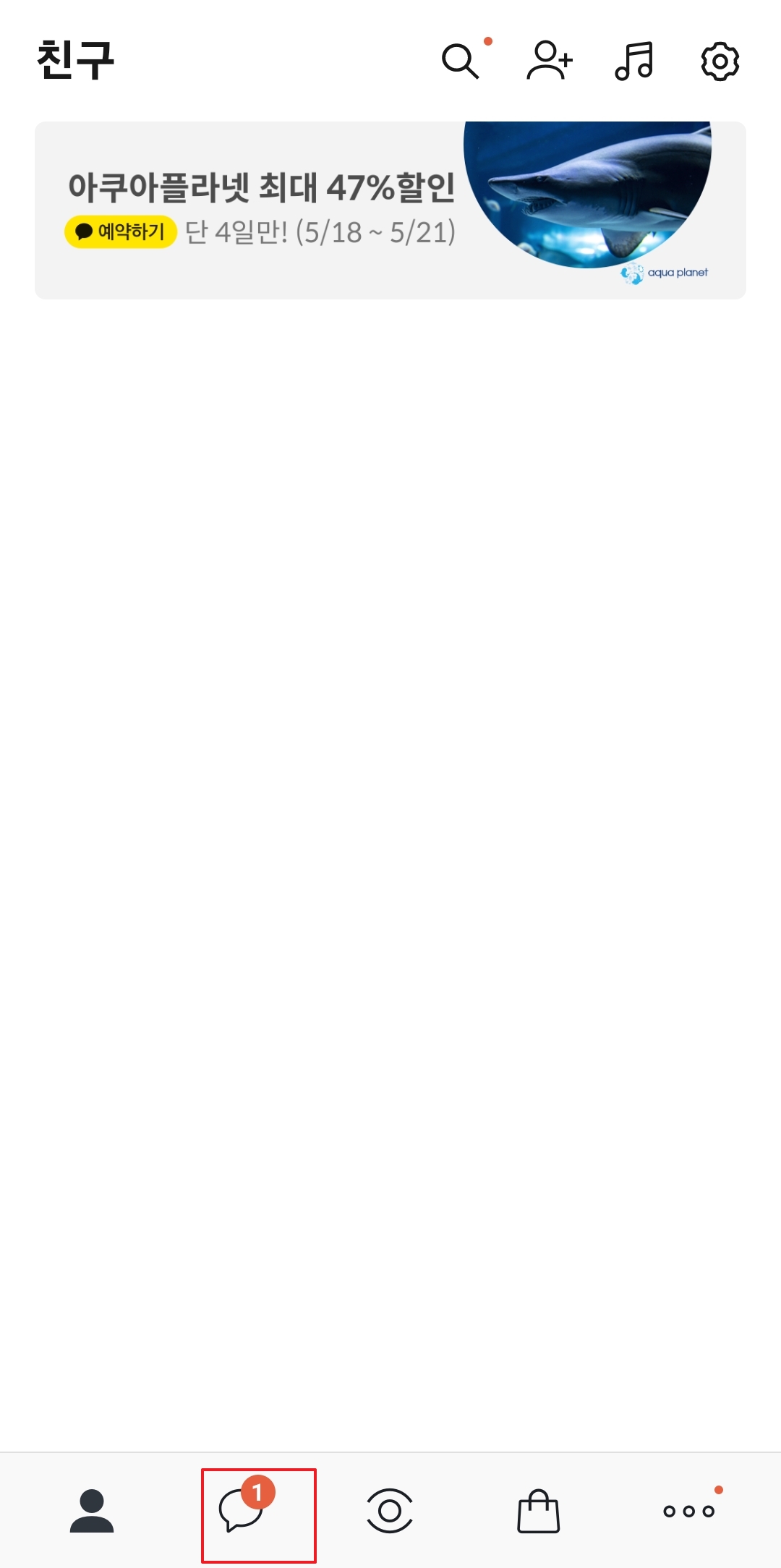
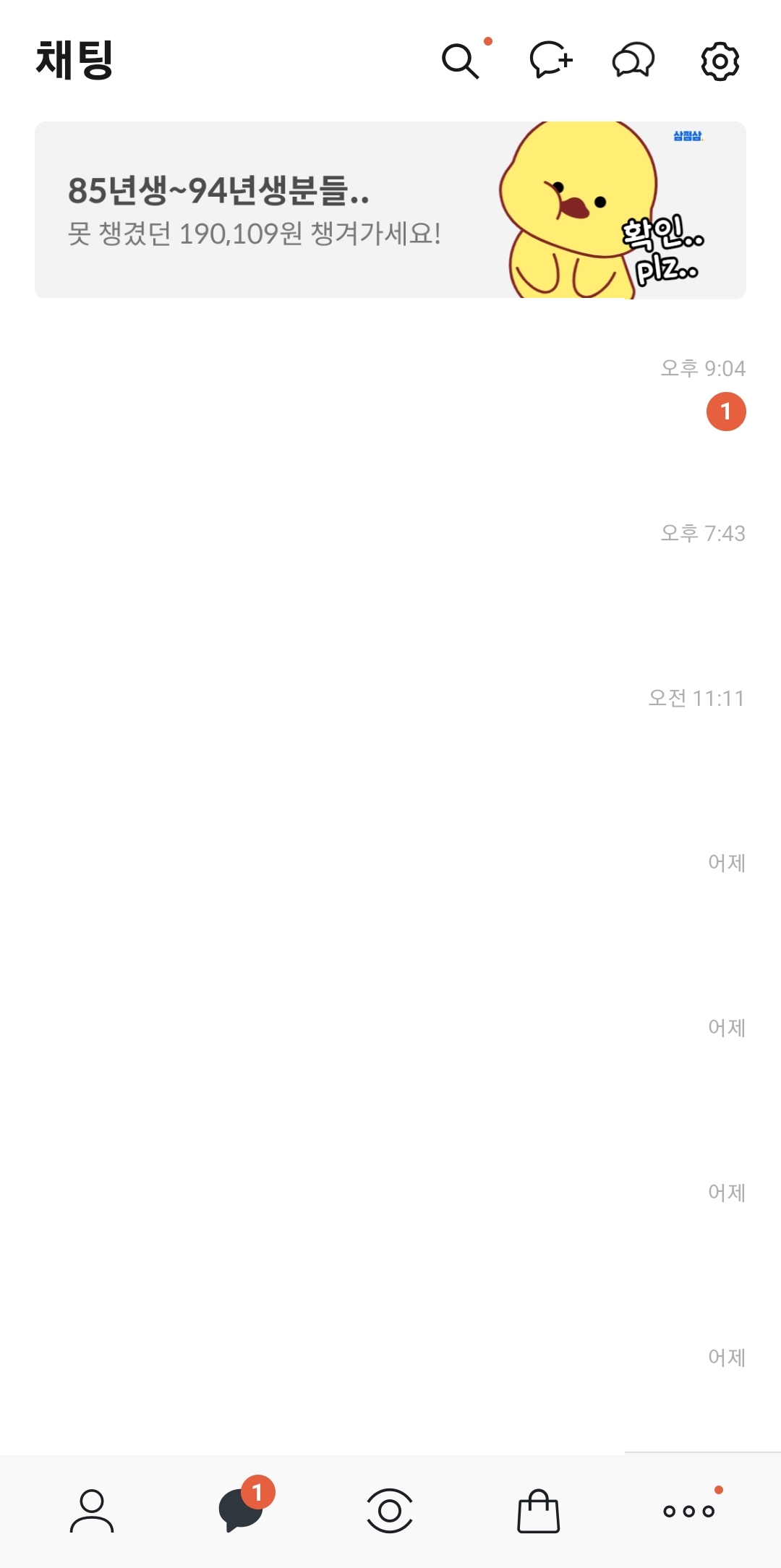
채팅 입력창 옆의 + 버튼을 클릭하여 추가 기능 메뉴를 엽니다. 여기서 앨범을 선택하여 사진을 선택할 수 있는 화면으로 진입합니다.

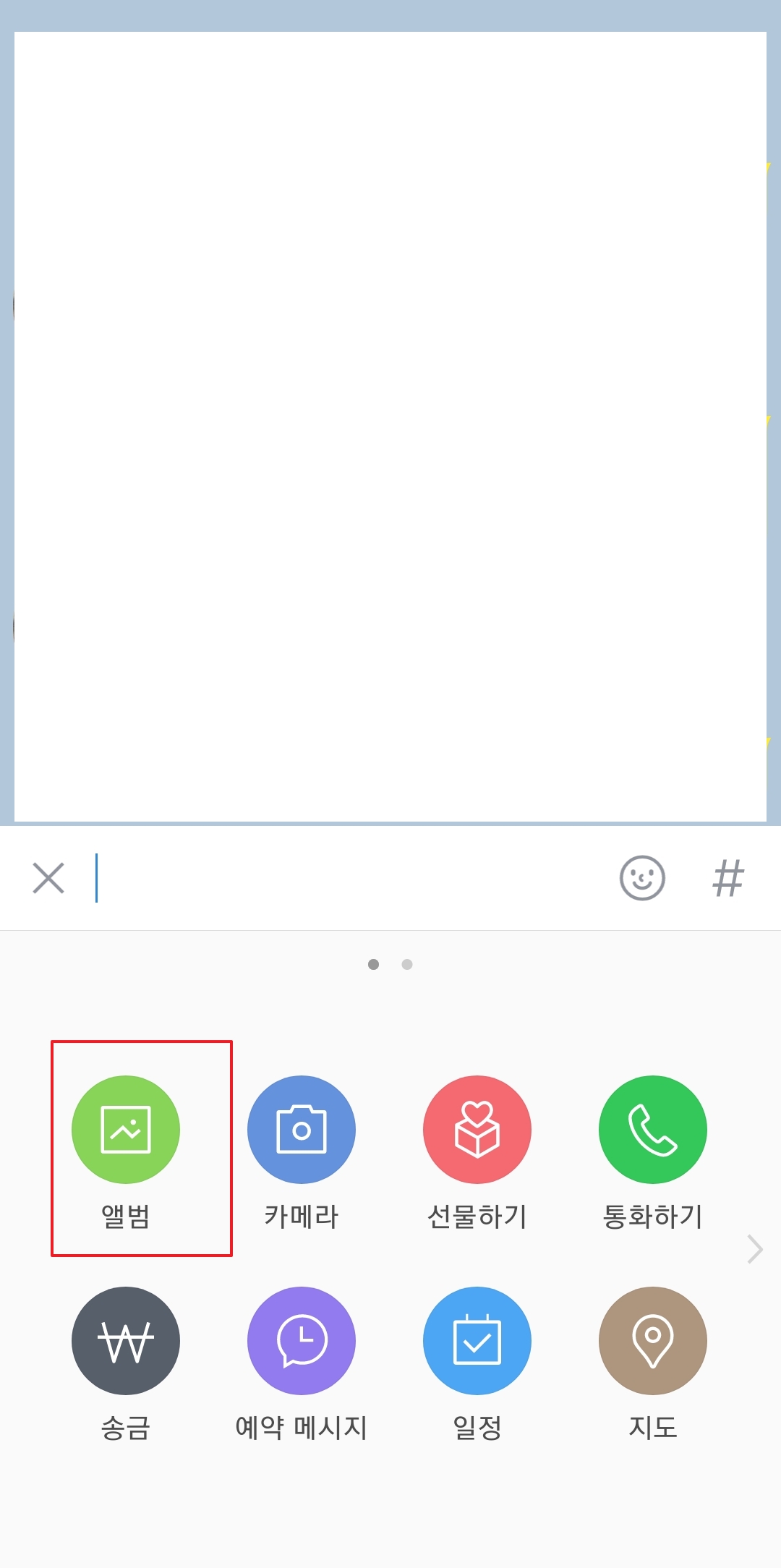
보내고자 하는 사진을 선택한 후, 화면 우측 하단에 있는 점 세 개(⋮) 버튼을 클릭합니다. 이후 나타나는 메뉴에서 사진 화질 설정 옵션을 선택할 수 있습니다. 여기서 원본을 선택하면 원본 화질로 사진을 보낼 수 있습니다.
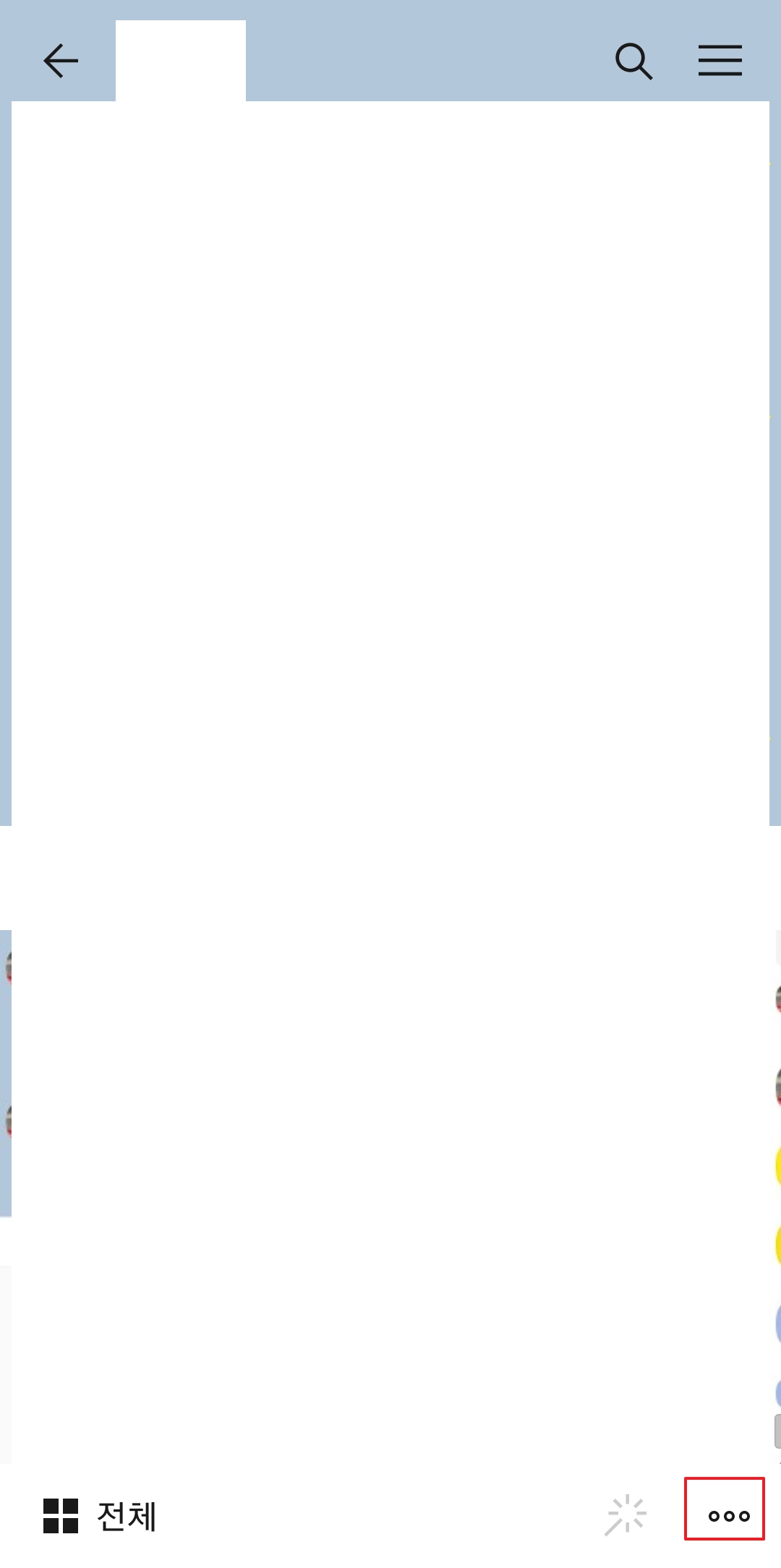

전체보기 페이지에서는 여러 사진을 한 번에 선택하여 묶어서 보낼 수 있습니다. 선택한 사진 목록 화면에서도 우측 하단 점 세 개(⋮) 버튼을 통해 사진의 화질을 설정할 수 있으며, 원본으로 설정하면 높은 해상도의 사진을 그대로 전송할 수 있습니다.





